
你安装好3DS MAX后,按下3DS的启动标志,就进入了它的总界面.大家可以从总界面图了解下3DS MAX.它分为菜单栏,工作视窗,命令面板,动画面板,窗口控制板,工具图标栏,辅助信息栏等几个部分,先来了解下它各部份的简介.
菜单栏
主菜单位于屏幕最上方,提供了命令选择.它的形状和Windows菜单相似。主菜单栏的特点如下:
1:主菜单上共有十一个菜单项:
File(文件)用于对文件的打开、存储、打印、输入和输出不同格式的其它三维存档格式,以及动画的摘要信息、参数变量等命令的应用。
Edit(编辑)用于对对象的拷贝、删除、选定、临时保存等功能。
Tools(工具)包括常用的各种制作工具。
Group(组)将多个物体组为一个组,或分解一个组为多个物体。
Views(视图)对视图进行操作,但对对象不起作用。
Rendering(渲染)通过某种算法,体现场景的灯光,材质和贴图等效果。
Trsck View(轨迹视图)控制有关物体运动方向和它的轨迹操作。
Schematic View(概要观看)一个方便有效、有利于提高工作效率的视窗。例子:如果你在要画一个人体动画,那么你就可以在Schematic View(概要观看)中很好地组织身体的各个部份,这样有利于你去选择其中一部分进行修改。这是新增的,有点难明,以后我们会详细地学到它。
Customize(定制)方便用户按照自已的爱好设置操作界面。3DS MAX3。1的工具条、菜单栏、命令面板都可以放置在任意的位置,如果你厌烦了以前的工作界面,就可以自已定制一个保存起来,下次启动时就会自动加载。
MAXScript(打开脚本之类的意思)这是有关编程的东西。将编好的程序放入3DSMAX中来运行。
Help(帮助)关于这个软件的帮助。包括在线帮助,插件信息等。
这些命令以后我们会很详细地说明它的功能,注意,这里它的中文意思是用东方快书翻译软件翻译的。
2:将鼠标置于菜单栏上的菜单命令名称上并单击,即可弹出该命令的菜单。
3:打开某一个菜单后,只需在菜单栏上的各个菜单名称之间来回移动即可切换动其它菜单。
4:菜单栏上有些命令名称旁边有“...”号的,表示单击该名称可以弹出一个对话框。
5:菜单上的命令名称最右方有一个小三角形,表示该命令后还有其它的命令,单击它可以弹出一个新的子菜单。
6:菜单上命令旁边的字母表示该菜单命令的快捷键。
缺省界面了解
上面的图是3D STUDIO MAX的缺省界面。在3。0以前的版本中,它的操作界画是不可以更改的,但在3。0以后,引入了GUI图形界画用户接口,我们就可以随便更改它的操作界面,下面你们来玩一下改变它的操作界面。
按键盘Ctrl+X.只剩下工作窗口,再按下Ctrl+X,又恢复界面原形。
按Q钮,右边的命令面板被隐藏,再按Q钮,命令面板又出现
3DMAX的面板可以移动。将鼠标放在面板空旷上面,出现一个拖动符号,就可以拖动该面板。又击面板顶部,可以交浮动的面板还原初始位置。
这里有个问题,如果界面乱了,怎么办?不要紧,我们选择菜单栏上的Customixe/Load Custom UI(自定义/选择自定义界面)命令,在出现的选择框里选择MAXStart.cui文件,它是3DSMAX的启动时的缺省界面,又回复了原始的界画。
工作视图的改变
缺省窗口为:Top(顶视图)Front(前视图)Left(左视图)Perspective(透视图)。当我们按改变窗口的快捷钮时,所对应的窗口就会变为所想改变的视图,下面我们来玩一下改变窗口的游戏。首先我们将鼠标激会一个视图窗口,按下 B 键,这个视图就变为底视图,就可以观察物体的底面。下面是各视图的快捷钮。用鼠标对着一个视窗口,按以下:
T=Top(顶视图)
B=Botton(底视图)
L=Left(左视图)
R=Right(右视图)
U=User(用户视图)
F=Front(前视图)
K=Back(后视图)
C=Camera(摄像机视图)
Shift键加$键=灯光视图
W=满屏视图
或者在每个视图的左上面那行英文上按鼠标右键,将会弹出一个命令栏,在那儿你也可以更改它的视图方式和视图显示方式等。记住快捷键是提高效益的很好手段!
工具栏
这一工具栏是许多初学者的第一道门槛,等看完下面的介绍之后,希望有个总体的了解,千万不要紧张,现阶段知道个意思就够!下面来看:
 这个是3DSMAX的帮助图标,按一下它,再按一下工作窗口,相关的帮助就会出现。
这个是3DSMAX的帮助图标,按一下它,再按一下工作窗口,相关的帮助就会出现。
 左边的按钮为撤销上次操作,右边按钮为恢复上次操作,很常用。
左边的按钮为撤销上次操作,右边按钮为恢复上次操作,很常用。
 左边按钮为选择对象,使之和其它的对象链接,建立父子关系,右边按钮为撤消链接。
左边按钮为选择对象,使之和其它的对象链接,建立父子关系,右边按钮为撤消链接。
 结合到空间扭曲,使物体产生空间扭曲效果。
结合到空间扭曲,使物体产生空间扭曲效果。
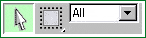 选择对象组按钮。第一个图标单击选择物体。第二个单击选区择矩形区域,它下面有个小三角形,用鼠标按住它后,还有椭圆和自由边选择框二种。第三个图标是选择过滤器。
选择对象组按钮。第一个图标单击选择物体。第二个单击选区择矩形区域,它下面有个小三角形,用鼠标按住它后,还有椭圆和自由边选择框二种。第三个图标是选择过滤器。
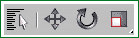 第一个为根据名字选择物体,第二个按钮是选择并移动物体。第三个是选择并旋转物体。第四个是选择并缩放物体,它下面还有二个缩放工具,一个是正比例缩放,一个是非比例缩放,按定小三角一秒就可以看到这二个缩放的图标。
第一个为根据名字选择物体,第二个按钮是选择并移动物体。第三个是选择并旋转物体。第四个是选择并缩放物体,它下面还有二个缩放工具,一个是正比例缩放,一个是非比例缩放,按定小三角一秒就可以看到这二个缩放的图标。
 使用物体轴心点作为变换中心,它也还有二个选择,一个是使用选择轴心,一个是使用选用转换坐标轴心。也是按定它后可以见到别二个轴心变换图标。
使用物体轴心点作为变换中心,它也还有二个选择,一个是使用选择轴心,一个是使用选用转换坐标轴心。也是按定它后可以见到别二个轴心变换图标。
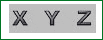 按下X就是说物体只能在X轴移动或变换,按下Y就是只能在Y轴进行操作,按下Z就是只能在Z轴操作。
按下X就是说物体只能在X轴移动或变换,按下Y就是只能在Y轴进行操作,按下Z就是只能在Z轴操作。
【基础教程:认识3D界面】相关文章:
